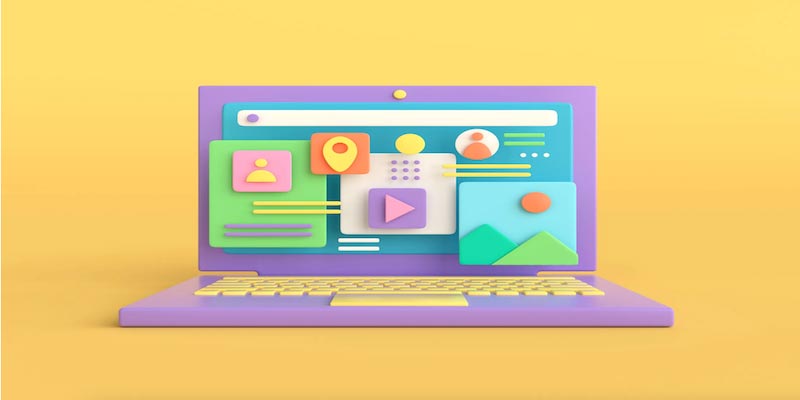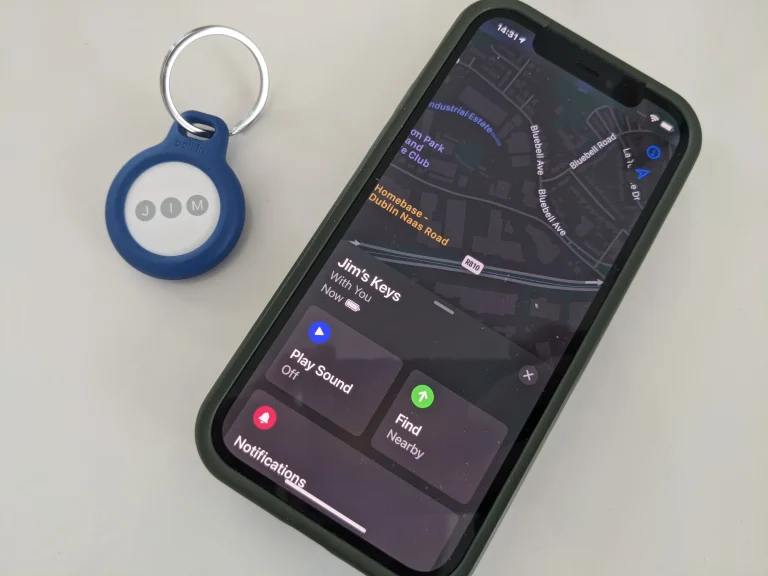如何给Mac Safari添加背景图像
Safari 是 macOS 的默认浏览器。 通过最近的更新,Apple 改进了 Safari 浏览器中的选项卡和其他自定义功能。 默认情况下,浏览器会打开带有浅灰色背景的新标签页和新窗口。 但是,很容易将背景图像添加到 Safari 并更改吸引您的眼睛的外观。
将背景图像添加到 Mac Safari
Chrome 浏览器允许您设置纯色或图像作为新标签页的背景。 但是,Safari 仅允许将图像设置为背景。
1、将起始页作为新标签页打开
首先,您需要将开始页面设置为 Safari 中的新标签页。打开 Safari 浏览器并转到“ Safari “->” 设置”菜单,或者在 Safari 中按“ Command +, ”快捷键打开首选项窗口。
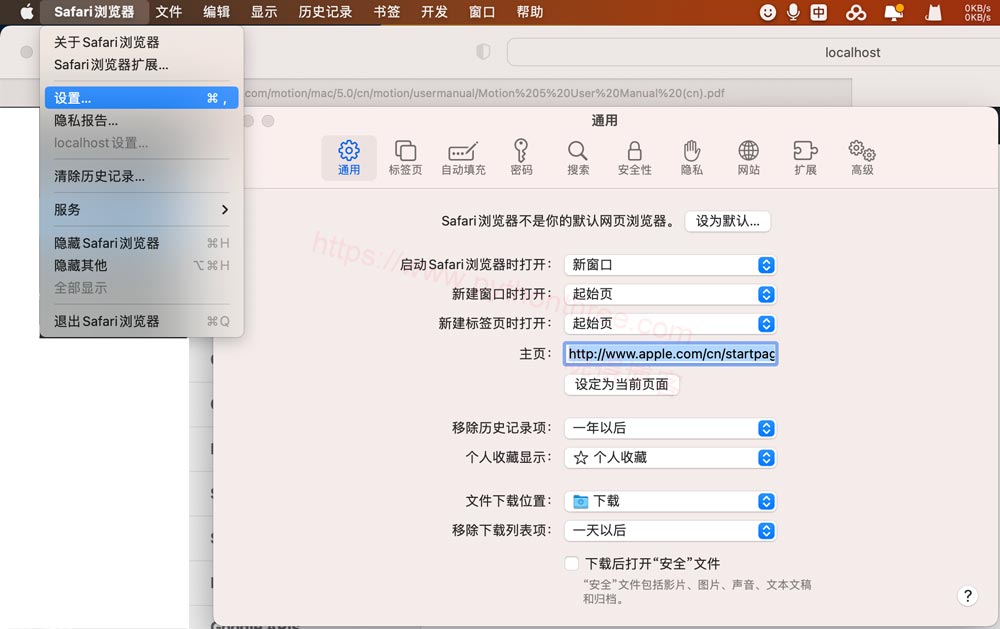
转到“General通用”部分并选中“ 新标签打开方式:”选项。 确保从下拉列表中选择“起始页”选项。如果需要,也需要为“ 新窗口打开方式:”选项选择“起始页”。 有了这个,您也可以在所有新窗口上显示背景图像。
2、在 Safari 中添加背景图像
现在可以将背景图像添加到您的开始页面。按“ Command + T ” 或 转到“ 文件 -> 新选项卡 ”并使用开始页面打开一个新选项卡。
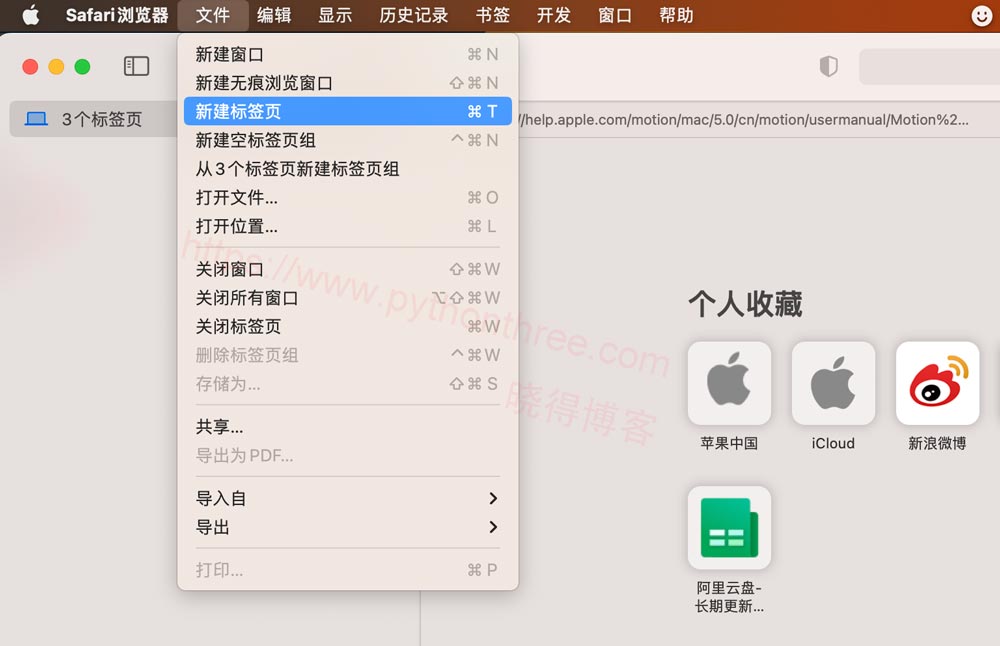
单击屏幕右下角显示为三行的自定义图标。选中“ 背景图像 ”框,Safari 会立即将列表中的第一张图片设置为您的背景。如果要上传自己的图像,请单击图像列表中的第一个选项 + 图标。这将打开“桌面图片”文件夹,其中包含 Mac 中壁纸的所有图片和纯色。
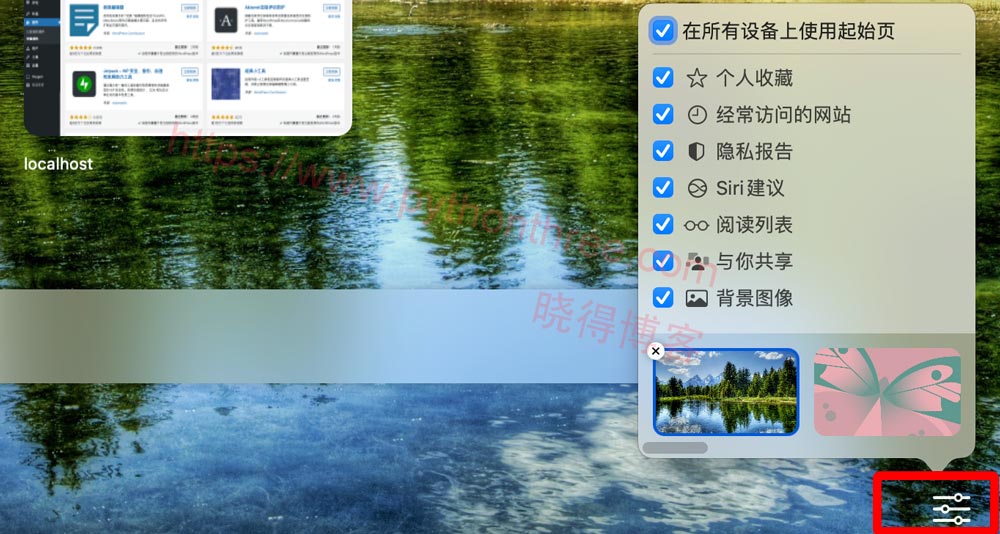
使用 Safari 扩展
与 Chrome 不同,很少有 Safari 扩展可以自定义新标签页。 但是,我们没有找到任何可以更改 Mac 中 Safari 浏览器背景的免费扩展程序或主题。
将Mac Safari背景与 iPhone 和 iPad 同步
以上是晓得博客为你介绍的如何给Mac Safari添加背景图像全部内容,单击自定义图标时,启用“ 在所有设备上使用起始页 ”选项。这将允许您在使用同一 Apple 帐户登录的所有设备上同步相同的 Safari 起始页和背景。在 Mac Safari 中设置背景并启用此选项后,在 iPhone或 iPad 上打开 Safari。现在,您将看到浏览器自动显示相同的背景。如果你想改变背景,向下滚动到开始页面的底部,然后点击“ 编辑 ”按钮。
这将显示类似 Mac Safari 的自定义选项,并从列表中选择图像或上传图像以更改背景。还可以禁用“ 背景图像 ”选项以从所有设备中删除图像。
推荐:Mac技巧